目次
ブラックマジックデザインは、強力なポストプロダクション用ビデオ編集スイートの最新版であるDaVinci Resolve 18をリリースしました。DaVinci Resolveは、無償版と有償のプロフェッショナル版で提供されています。
DaVinci Resolve 18には、コラボレーションプロジェクトの可能性を広げ、ワークフローの効率を向上させるエキサイティングな新機能がいくつか用意されています。特に注目すべきは、Blackmagic Cloudです。残念ながら、すべての機能が無料版で完全に利用できるわけではありませんが、これらの機能がもたらすものについては、特筆に値します。
1.Blackmagic Cloud(ブラックマジック・クラウド
本稿執筆時点では、Blackmagic Cloudはまだベータ版の段階である。サインアップは無料で、サーバー上にプロジェクト・ライブラリを作成するには5ドル程度かかる。
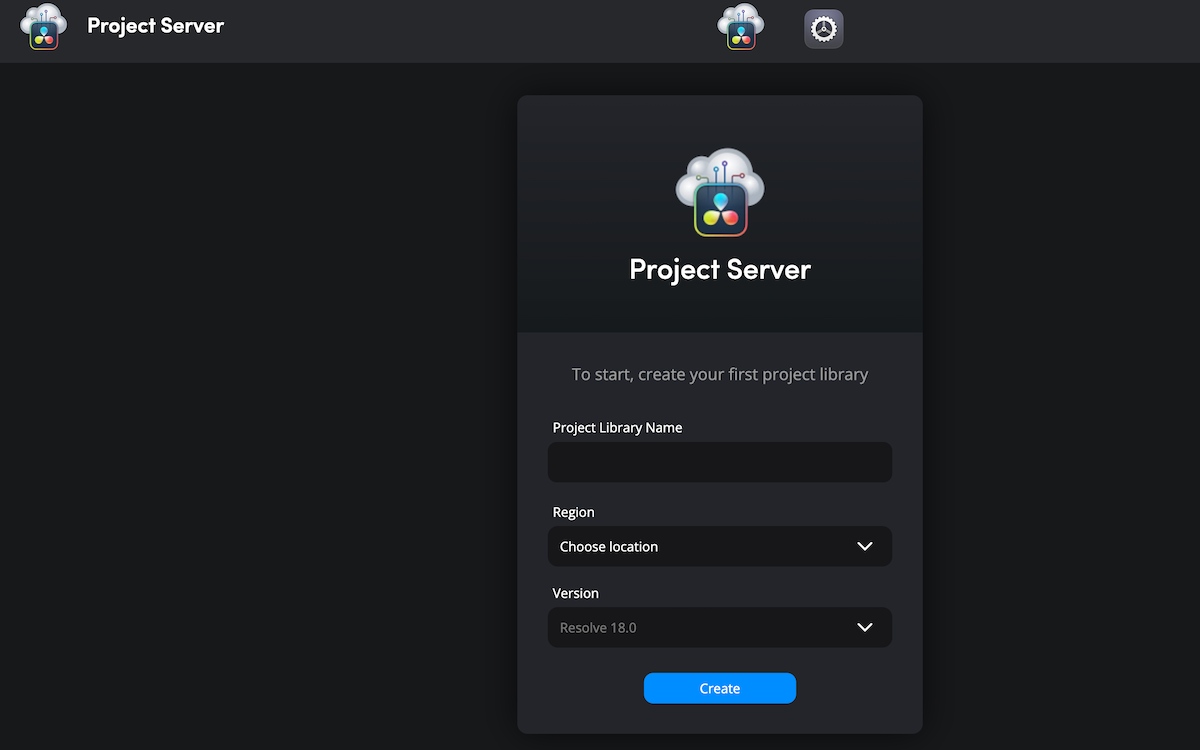
クラウドの利用は有料ですが、DaVinci Resolveの基本バージョンは本当に無料ですのでご安心ください。Blackmagic Cloudの本質は、世界中のアーティストと共有できる共同プロジェクトに取り組むことです。
例えば、アメリカでは自分で編集し、カナダではVFXアーティストが、アジアではエンジニアが音声を調整し、ヨーロッパではカラーリストが、同じサーバーに映像を置いたままグレードを完成させることができます。
2.インテリジェントなメディア管理
外出先での編集で頭を悩ませるのが、リンク切れで映像にアクセスできなくなることが頻繁に起こることです。インテリジェント・メディア・マネージメント機能により、この問題は解決できそうです。
Resolveでは、特定のファイルパスを作成することで、遠隔地からの編集時に映像を自動的にリンクさせることができるようになりました。このため、外出先からオンラインに戻るたびにファイルを手動で再リンクする必要がなくなります。
この便利な機能を利用するためには、ネットワークとBlackmagic Cloudの両方にあるプロジェクトライブラリにコンテンツが保存されるため、インターネット接続環境が必要です。
3.Blackmagic Proxy Generator(ブラックマジック・プロキシ・ジェネレーター
DaVinci Resolve 18の基本インストールに付属しているアプリです。無料版には
このアプリは、カメラ映像のプロキシバージョンを圧縮ファイルとして作成することができます。現在提供されているオプションは、H.264 8-bit 4:2:0 1080p half res and full res, H.265 10-bit 4:2:0 1080p, および ProRes 422 10-bit 4:2:2 1080pです。
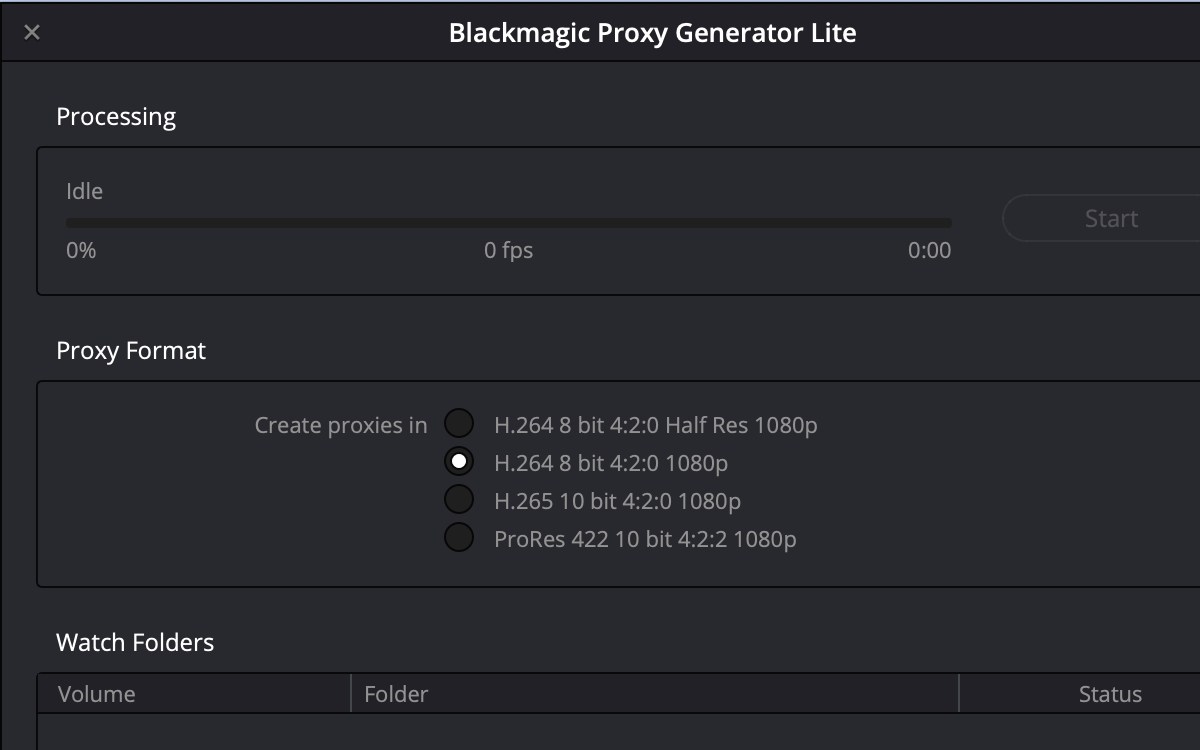
プロキシジェネレータのもう一つの優れた機能は、オフラインで編集作業を行うためにプロキシファイルをダウンロードすることができることです。Resolveはファイルツリーで特定のプロキシを見つけ、カメラのオリジナルファイルに簡単にリンクできるため、このジェネレータはプロキシ作業全体の簡素化に役立ちます。
プロキシは、大容量のストレージを必要としないため、編集作業をよりスムーズに行えるという利点があります。
プロキシファイルは、編集作業において参照用として機能します。カメラのオリジナル映像ファイルを圧縮したもので、プロジェクトのファーストカットの編集に使用できます。編集システムはそのパスを辿って元の映像に戻り、ファーストカットの構成を保ったまま、色補正に使用することができます。
4.自動デプスマップ
DaVinci Resolve 18の無償版では、ウォーターマーク付きの表示のみ可能です。しかし、この新機能がどのように機能するかは実演しています。
自動深度マップは、提供されたシーンの3D深度マットを使用して、前景と背景を分離する。
双方向の会話やインタビューなどを撮影する場合、被写体を際立たせることができます。また、その場で起きている特定の動作にフォーカスを当てることもできます。
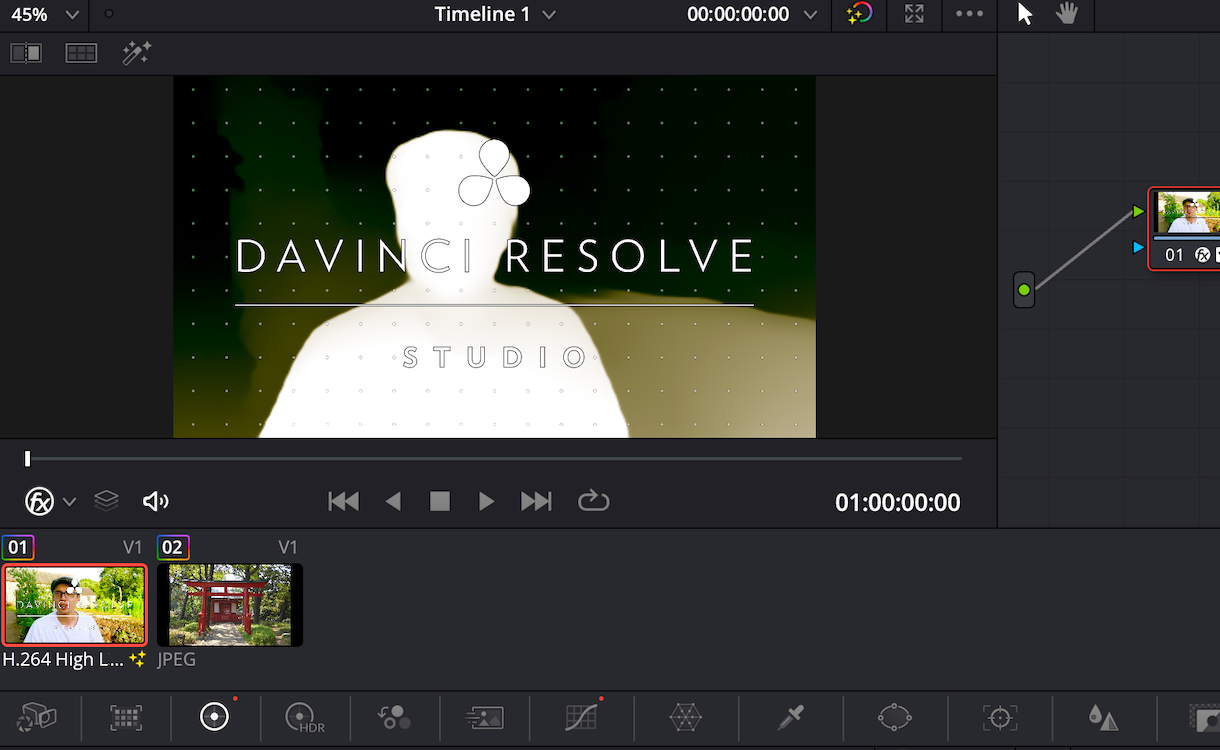
しかし、すべてのシーンで完璧な初期再現ができるわけではないので、自動深度マップを調整することができます。マップの近・遠距離限界、ターゲット深度、柔らかさなどを調整することができます。
自動深度マップは、DaVinci Resolve 18の無料版とスタジオ版のいくつかの違いのうちの1つで、プレミアムアップグレードを検討するための非常に強い論拠となるものです。
5.強化されたサブタイトル
複数言語でのコンテンツ制作や難聴者向けのコンテンツなど、字幕が必要な場合、Resolve 18は拡張字幕機能を搭載しています。
メディアストレージから字幕を取り込めるだけでなく、リージョンを作成して、トラックごとに複数の字幕を同時に表示させることも可能です。
スタイルメニューでは、字幕のフォント、サイズ、配置を簡単に変更することができます。また、テキストに影をつけたり、背景を作ったりして、画像の同系色の部分から目立たせることもできます。
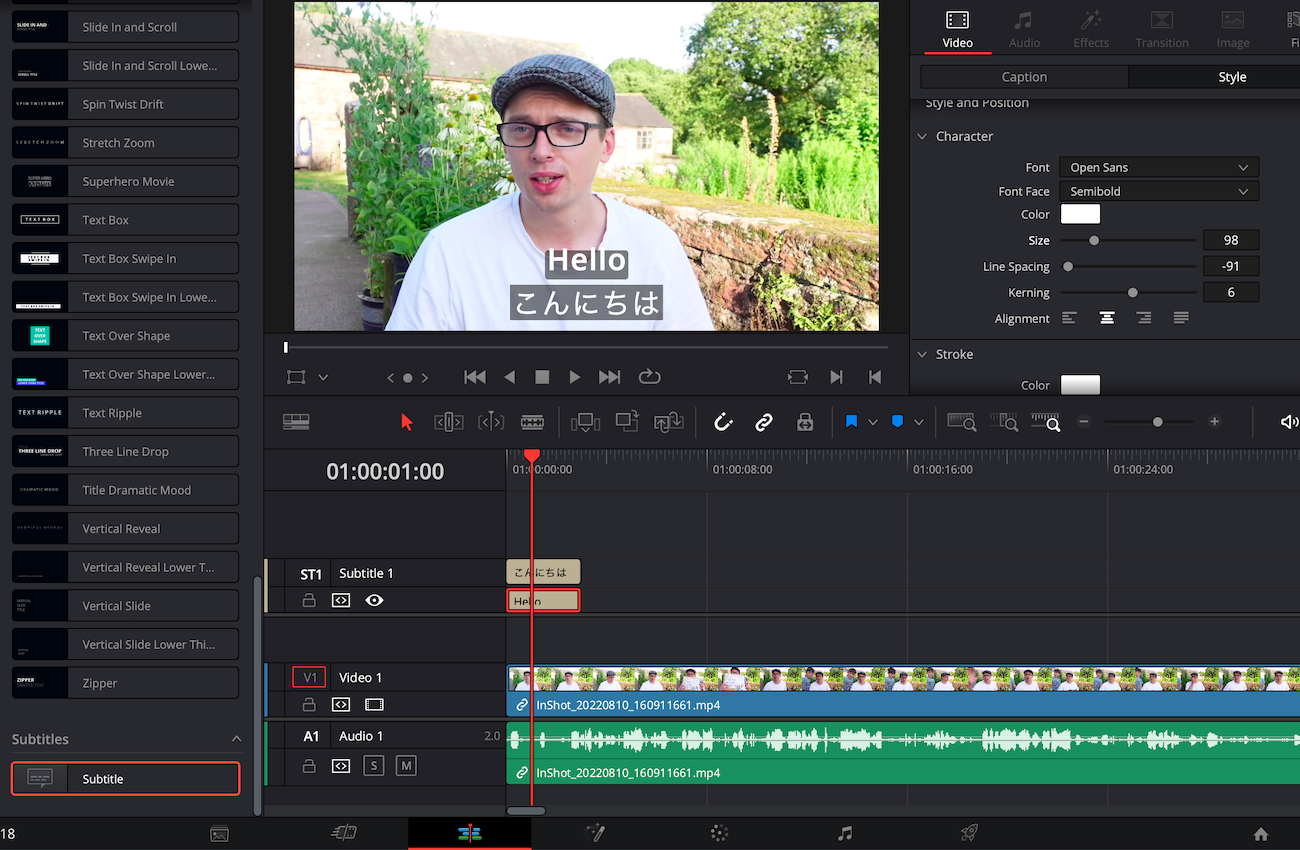
DaVinci Resolve 18は、プロフェッショナルなプロジェクトの字幕制作のために、TTMLとXMLファイルにも対応できるように拡張されました。つまり、配信者のフォーマット要件を満たす放送・Web対応のビデオコンテンツをより簡単に作成できるようになります。
6.YouTubeチャプターマーカー
YouTuberとしてのワークフローを効率化する方法は、すでにいくつもあります。Resolve 18のチャプターマーカー機能は、間違いなくこのリストに追加することができます。
DaVinci Resolveは、すでにYouTubeビデオの編集に最適な選択肢でした。チャプターマーカー機能は、最終的なビデオのエクスポートからYouTubeへのアップロードへのスムーズな移行を可能にすることで、この点を再確認するものです。これは、YouTubeのチャプターを生成するための基準として、特別な色のタイムラインメーカーを利用することで、視聴者がビデオのこれらのポイントに簡単にナビゲートできるようにするものです。
マーカーはカット中にタイムライン上に設定され、エクスポート時に色でグループ化され、YouTubeのチャプターに帰属させることができます。
7.M1ウルトラ・パフォーマンス
このリストの最後の項目は、Macユーザーのためだけのものです。M1ウルトラ・パフォーマンスは、マルチカム8Kタイムラインでの高速再生を約束します。これは、プロキシ作成に時間を費やすことなく、カメラのRAWファイルから長編映画を編集する際にも役立つことでしょう。
Macユーザーでこのチップを搭載したマシンをお持ちの方は、ぜひResolve 18をダウンロードして、ハイレゾ再生を試してみる価値があります。
Resolveのワークフローをアップグレードする
すでにDaVinci Resolveのユーザーで、いくつかの機能がベータ版から出るのを暫定的に待っているのであれば、思い切って購入する価値があるのは間違いありません。Resolve 18では、特に編集、カラーリング、フュージョン、フェアライトの各機能において、さらに多くの機能が追加または調整されています。
これらのツールは、以前のバージョンよりもはるかに効率的で多様な編集プラットフォームを作り出します。実際、AIツールだけでも、印象的な追加・改善点のリストが用意されています。








